Dicas de ferramentas personalizadas
Crie uma dica de ferramenta personalizada para adicionar mais informações a uma visualização. Você pode incluir medidas, um gráfico de visualização mestre ou uma imagem. Dicas de ferramentas são exibidas quando você passa o mouse sobre uma visualização.
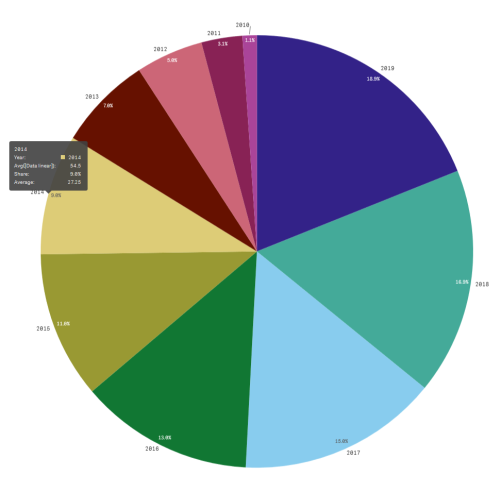
Dicas de ferramentas personalizadas estão disponíveis com os seguintes tipos de visualização:
- Gráfico de barras
- Quadro comparativo
- Gráfico de combinação
- KPI
- Gráfico de linhas
- Mapa
- Gráfico de pizza
- Dispersão
- Mapa de árvore
Criando uma dica de ferramenta personalizada
Crie uma dica de ferramenta personalizada com seu próprio título e descrição. Opções adicionais de dica de ferramenta estão disponíveis em Opções avançadas.
Faça o seguinte:
-
Na exibição de pasta, clique em
Editar pasta na barra de ferramentas.
-
Selecione o gráfico a ser editado.
-
Em Propriedades, em Apresentação, clique em Dica de ferramenta.
-
Clique em Personalizar.
-
Insira um título e uma descrição para sua dica de ferramenta personalizada.
-
Opcionalmente, para adicionar medidas extras à dica de ferramenta, clique em Adicionar medida.
Criando uma dica de ferramenta personalizada
Criando uma dica de ferramenta personalizada
As dicas de ferramentas podem conter medidas, um gráfico ou uma imagem. Adicione uma medida de um campo ou use uma expressão. Selecione um gráfico das visualizações mestres disponíveis no aplicativo. Escolha uma imagem da biblioteca de mídia ou em URL. Você também pode ocultar as linhas básicas que aparecem em uma dica de ferramenta por padrão.
Faça o seguinte:
-
Na exibição de pasta, clique em
Editar pasta na barra de ferramentas.
-
Selecione o gráfico a ser editado.
- No painel de propriedades, clique em Aparência e depois em Dica de ferramenta.
-
Defina a chave como Personalizado.
- Opcionalmente, insira um Título e e Descrição para a dica de ferramenta.
- Se você quiser adicionar uma medida, em Medidas, clique em Adicionar medida. Selecione uma medida de um campo usando De um campo ou use uma expressão. A expressão existente é exibida por padrão, ou você pode criar uma expressão personalizada. Você pode alterar o rótulo da dica de ferramenta, usando Rótulo, e também sua formatação, usando Formato numérico. Clique em
para abrir o editor de expressão.
- Se quiser adicionar um gráfico, em Gráfico, clique em Adicionar gráfico.
- Na lista Itens mestre, selecione a visualização mestre para adicionar à dica da ferramenta.
- Em Tamanho do gráfico, selecione o tamanho do contêiner do gráfico na dica de ferramenta.
- Pequeno. Define a largura e a altura do contêiner como 140 pixels.
- Médio. Defina a largura e a altura do contêiner como 200 pixels.
- Grande. Defina a largura e a altura do contêiner como 340 pixels.
Nota de dicaDepois de adicionar o gráfico, você pode editá-lo clicando em Editar item mestre. Consulte Editando uma visualização mestre. - Se quiser adicionar uma imagem, em Imagens, clique em Adicionar uma imagem .
- Em Tipo, selecione se deseja adicionar a imagem da sua Biblioteca de mídia ou de uma URL.
- Biblioteca de mídia: Selecione a imagem na biblioteca de mídia.
- URL: Insira uma URL.
- Em Tamanho, selecione o tamanho do contêiner de imagem na dica de ferramenta.
- Pequeno. Defina a largura e a altura do contêiner como 50 pixels.
- Médio. Defina a largura e a altura do contêiner como 200 pixels.
- Grande. Defina a largura e a altura do contêiner como 340 pixels.
- Original. Qlik Sense encaixa a imagem no contêiner. Se a imagem for maior que 340 pixels, ela será reduzida.
Limitações de gráficos em dicas de ferramentas personalizadas
Gráficos têm as seguintes limitações com dicas de ferramentas personalizadas:
- Gráficos não aparecerão em dicas de ferramentas personalizadas ao selecionar visualizações em dispositivos de toque.
- O gráfico de mapa de árvore deve ter apenas uma dimensão para usar o gráfico em uma dica de ferramenta personalizada.
- O gráfico na dica de ferramenta não é compatível com narrativa.
- Não há suporte para o uso de gráficos de contêiner e contêiner de treliça dentro de uma dica de ferramenta personalizada.

